cad尺寸标注的基本步骤 cad怎么标注文字说明
终于等到你了,我是爱踢汪 。有时候我们需要在CAD中输入相关文字解释绘图内容,比如长度、大小、材质等等,那么该如何在CAD中添加文字内容呢?本篇教大家使用迅捷CAD编辑器专 业版在CAD中输入并编辑文字内容的方法 。
一、单行文字输入
1.运行软件,在软件左侧工具栏中可以找到A和A两个图标 。A是指添加单行文字内容,A则是添加多行文字内容 。
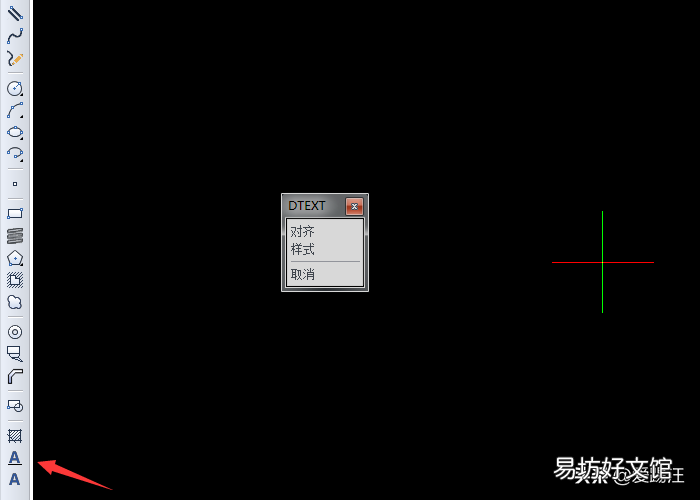
文章插图
2.点 击【A】,然后在图纸中用鼠标点 击选择文字输入的文字,接着请在命令行输入文字的高 度和旋转角度(如何不打算旋转文字,请输入0),按回车键 。

文章插图
3.然后就可以输入文字内容了 。

文章插图
4.输入完成后,按回车键确认,然后选择文字内容,右键选择属性 。
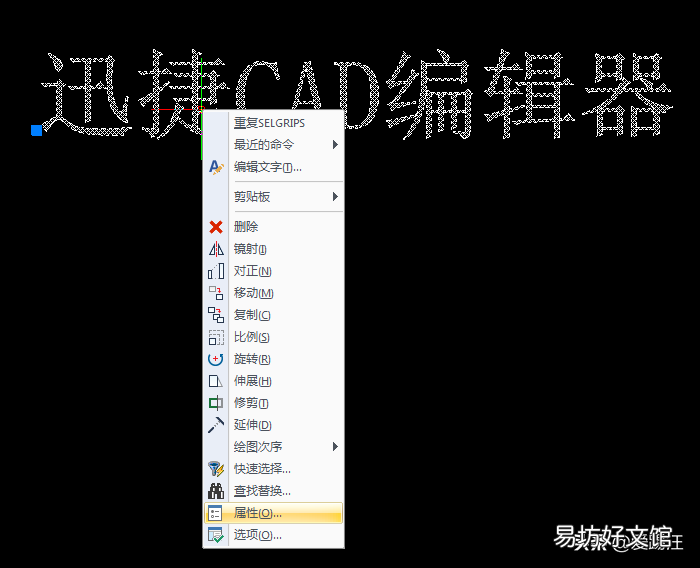
文章插图
5.接下来,我们就可以对文字的属性进行设置了,比如文字颜色、样式、高 度等 。
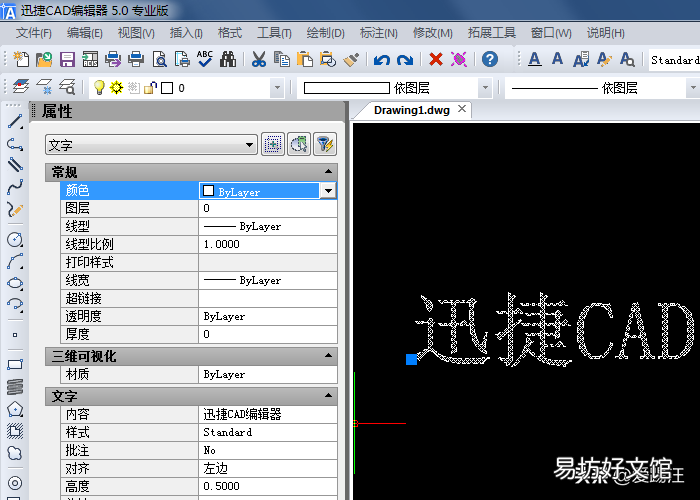
文章插图
二、多行文字输入
1.左侧工具栏点 击【A】,或在底部命令行输入【T】,命令行提示,多行文字:文字图块的第 一个角,请拖动鼠标选择 。
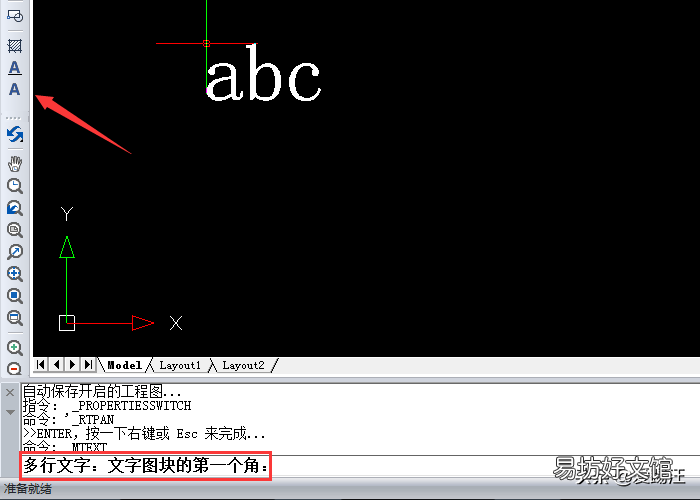
文章插图
2.选择完成后,在弹出的窗口中,可以设置输入文字对齐方式,旋转角度,文字样式,文字高 度,宽度等,设置完成后,按回车键 。

文章插图
3.输入文字内容,同时,在文字编辑器中可以对文字的内容进行设置,设置完成后,点 击确 定即 可 。

文章插图
【cad尺寸标注的基本步骤 cad怎么标注文字说明】以上就是在CAD中输入文字的方法,同时在多行文字中,我们也可以导 入文字内容 。好啦,今天的分享就到这里了 。我是爱踢汪,您的关注是我坚持到现在的唯一动力,有了您的支持与鼓励,我才有信心一直坚持下去,继续奉上更多内容 。衷心期待您能点一下上面红色关注按钮,关注我一下 。万分感谢!
推荐阅读
- solidworks画齿轮详细教程 齿轮cad标准制图
- 标准集装箱内部尺寸详解 集装箱的标准尺寸
- ppt幻灯片尺寸设置方法 如何设置幻灯片大小全屏显示
- pdf导入cad后编辑操作流程 pdf导入cad不显示
- 在食用油产品上标注非转基因,是否涉嫌不当竞争?你怎么看?
- 幼儿园被褥尺寸是多少
- 市尺量腰围怎么看尺寸
- 一寸照的尺寸是多少乘多少
- 集装箱内部尺寸是多少
- 大四开尺寸是什么




